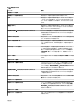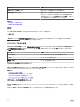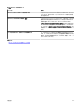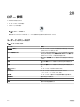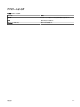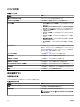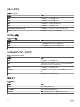Users Guide
デバイス状態
表 269. デバイス状態
Action
説明
IP アドレスまたはデバイス名 デバイスの IP アドレスまたは名前を表示します。
アプリケーションの起動 これを選択して、関連するアプリケーションを起動します。
デバイス構成
• デバイス設定インベントリの更新 - デバイスの設定インベントリを
更新します。
• 再利用およびベアメタルデバイスグループへのデバイスの追加 -
再利用およびベアメタルデバイスグループにデバイスを追加します。
• テンプレートへの関連付け - デバイスをデバイス設定テンプレート
に関連付けます。
• テンプレートの作成 - デバイス設定テンプレートをデバイスから作
成します。
• テンプレートの導入 - デバイスにデバイス設定テンプレートを導入
します。
• 識別情報の再利用 - デバイスから導入された仮想 I/O 識別情
報属性を再利用します。
• サーバの交換 — バックアッププロファイルから本番サーバを交換し
ます。
トラブルシュート Troubleshooting Tool がインストールされている場合、このオプションを
選択して Troubleshooting Tool を起動します。Troubleshooting Tool
はデフォルトで無効になっています。Troubleshooting Tool を有効にす
るには、「設定 - 参照」を参照してください。
インベントリの更新 これを選択して、デバイスでインベントリを実行します。
状態の更新 これを選択して、デバイスで状態チェックを行います。
新規グループに追加 これを選択して、デバイスをグループに追加します。
既存グループに追加 これを選択して、デバイスを既存のグループに追加します。
デバイスからのすべてのアラートを無視 これを選択して、デバイスからのすべてのアラートを無視します。
除外範囲 これを選択して、検出およびインベントリ範囲からデバイスを外します。
削除 これを選択して、デバイス情報を削除します。
検出範囲サマリ
包括範囲の管理
IP アドレスまたはグループを右クリックして、次のオプションを表示します。
表 270. 包括範囲の管理
Action
説明
編集 これを選択して検出範囲設定を編集します。
名前の変更 これを選択して検出範囲の名前を変更します。
メモ: このオプションは、IP アドレスを右クリックしたときのみ表
示されます。
358